在我们享受音乐、电影或是游戏时,一个好的音箱系统能够极大地提升我们的体验感。然而,很多用户在拿到电脑音箱时,往往忽略了自定义设置的重要性,直接使用默认...
2025-06-26 0 电脑
在使用电脑的过程中,您是否遭遇过这样的情况:从一个屏幕切换到另一个屏幕时,电脑突然黑屏,让人感到困惑和不便。本文将深入探讨电脑切屏后黑屏的原因,并提供一系列快速有效的解决方法。无论您是电脑新手还是有经验的用户,都能够在本文中找到帮助,让您的电脑重新焕发活力。
在探讨解决方案前,我们先来了解导致电脑在切换屏幕后出现黑屏的几个常见原因:
1.1显卡驱动问题
显卡驱动过时或损坏是导致黑屏的常见原因。驱动程序是电脑硬件与操作系统之间的桥梁,一旦出现问题,硬件的正常运作就会受到干扰。
1.2显示器连接问题
显示器的连接线松动或损坏、连接端口故障等都可能导致信号传输中断,从而引起黑屏。
1.3系统设置错误
系统设置不当,如电源管理设置或显示设置错误,也可能导致电脑在切换屏幕时出现黑屏。
1.4硬件故障
显示器、显卡等硬件故障同样不能排除,这需要通过硬件检测来确认。
1.5软件冲突
某些软件冲突,特别是显示驱动相关的软件冲突,可能会引起黑屏。

现在让我们来看看几种能够快速解决问题的方法:
2.1更新或回滚显卡驱动
步骤1:打开设备管理器。
步骤2:找到并展开显卡驱动,右键点击,选择“更新驱动”。
步骤3:如果更新驱动无效,尝试回滚到先前版本。
2.2检查显示器连接
步骤1:关闭电脑和显示器。
步骤2:重新连接显示器数据线,确保连接稳固。
步骤3:开启显示器和电脑,测试是否还存在黑屏现象。
2.3调整系统设置
步骤1:进入控制面板,选择“电源选项”。
步骤2:检查屏幕关闭的时间设置,确保在切换屏幕时不会关闭显示器。
2.4硬件检测
步骤1:使用硬件检测工具(如aida64)检查显卡和显示器状态。
步骤2:如果检测出硬件问题,考虑更换损坏部件。
2.5关闭可能的冲突软件
步骤1:进入安全模式,尝试关闭最近安装的软件。
步骤2:如果问题得到解决,说明该软件可能与系统冲突。
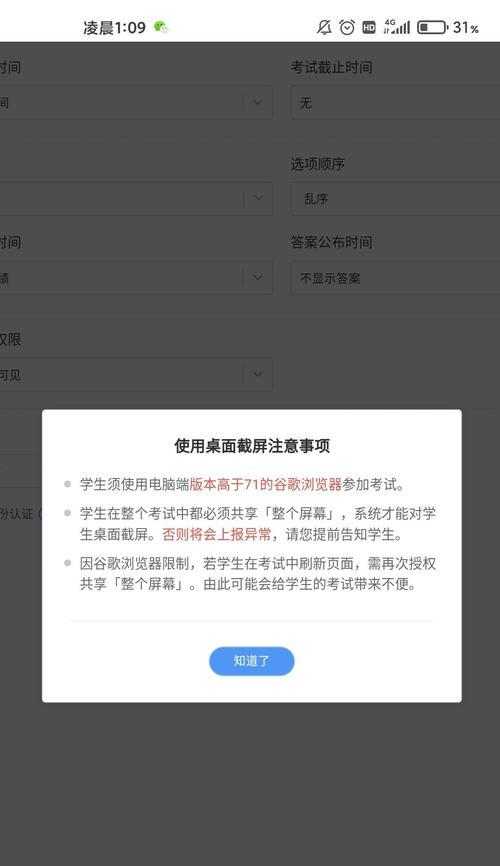
为了防止电脑在切换屏幕时黑屏,您可以采取以下预防措施:
定期更新显卡驱动。
使用高质量的数据线连接显示器。
定期检查系统设置,确保没有不当配置。
维护好您的硬件设备,避免物理损伤。
使用兼容性强的软件,避免安装来源不明的程序。

Q1:电脑黑屏后我应该如何排查问题?
检查显示器连接是否稳固。查看显卡驱动是否为最新或损坏。检查系统显示设置。如果以上步骤无效,考虑硬件检测。
Q2:如何更新显卡驱动?
在设备管理器中找到显卡驱动,右键点击选择“更新驱动”,或者访问显卡制造商官网下载最新驱动并安装。
Q3:显示器连接线更换后问题依旧,我该怎么办?
如果更换新的连接线后问题依旧存在,那么可能是显示器本身或显卡硬件故障,此时建议您联系专业维修人员进行检测。
Q4:我的电脑是笔记本,使用外接显示器时遇到黑屏,该如何解决?
笔记本电脑在使用外接显示器时可能会有特定的显示设置。请检查您的笔记本设置,确保外接显示器已被正确识别和配置。
Q5:安装了新软件后电脑出现黑屏,该如何处理?
在安全模式下关闭该软件,如果黑屏问题得到解决,则可能是软件冲突。考虑卸载该软件或与软件供应商联系获取帮助。
通过以上内容,我们已经对电脑切屏后黑屏的原因和解决方法有了全面的了解。希望您在遇到类似问题时,能够迅速采取措施,让您的电脑工作和娱乐重回正轨。
标签: 电脑
版权声明:本文内容由互联网用户自发贡献,该文观点仅代表作者本人。本站仅提供信息存储空间服务,不拥有所有权,不承担相关法律责任。如发现本站有涉嫌抄袭侵权/违法违规的内容, 请发送邮件至 3561739510@qq.com 举报,一经查实,本站将立刻删除。
相关文章

在我们享受音乐、电影或是游戏时,一个好的音箱系统能够极大地提升我们的体验感。然而,很多用户在拿到电脑音箱时,往往忽略了自定义设置的重要性,直接使用默认...
2025-06-26 0 电脑

在享受永劫无间这款热门游戏时,遇到电脑黑屏的问题无疑会令人沮丧。本文旨在深入探讨电脑玩永劫无间时出现黑屏现象的可能原因,并提供一系列解决方法。通过对硬...
2025-06-25 2 电脑

在日常使用电脑时,我们经常会遇到键盘无法打出字的状况,这可能是由多种原因造成的,给我们的工作和学习带来了极大的不便。本文将详细探讨电脑键盘打不出字的可...
2025-06-25 3 电脑

随着音乐制作的普及和技术的进步,越来越多的音乐爱好者和专业制作人开始使用电脑音乐键盘(MIDI键盘)作为创作的工具。在使用电脑音乐键盘时,了解如何点播...
2025-06-25 2 电脑

在使用电脑过程中,我们经常需要在短暂离开时让电脑屏幕进入休眠状态,这不仅可以节约能源,还能在一定程度上保护屏幕。而电脑屏幕变黑,通常指的是设置屏幕保护...
2025-06-25 4 电脑

开篇介绍电脑机箱作为电脑的“外衣”,承载着所有硬件组件。随着硬件技术的不断进步,有时我们需要拆解机箱来升级硬件或是清洁维护。本文将为初学者提供一个...
2025-06-25 2 电脑